ISTILAH-ISTILAH KODE XML CUSTOM UI EDITOR
Memberikan hasil yang maksimal dan kepuasan terhadap pengunjung termasuk prioritas kami sehingga ini akan sangat detail dan singkat. Kami harap Anda meluangkan waktu beberapa menit untuk membaca penjelasan kami dibawah ini secara cermat.
Ada beberapa istilah-istilah yang terdapat di Software Custom UI Editor seperti ImageMSO, Image, IdMSO, Id dan masih banyak lagi.
Dibawah ini adalah 10 Istilah Dasar Kode XML Custom UI Editor for Office yang perlu Anda ketahui jika ingin mengedit Tab Ribbon Excel menggunakan Custom UI Editor.
10 ISTILAH KODE YANG TERDAPAT DI SOFTWARE CUSTOM UI EDITOR FOR OFFICE
1. CustomUI xmlns
2. Command
3. Button
4. Label
5. Tabs
6. Tab
7. Group
8. Box
9. Id
10. IdMso
11. Image
12. Image Mso
Oke..kita mulai dari nomor urut 1
1. CustomUI xmlns
Setiap Kode XML harus diawali dengan kode seperti dibawah ini
<customUI xmlns="http://schemas.microsoft.com/office/2006/01/customui">
dan diakhiri dengn Kode XML dibawah ini
</customUI>
Sehingga jika di gabungkan akan menjadi seperti dibawah ini
<customUI xmlns="http://schemas.microsoft.com/office/2006/01/customui">
</customUI>
NB :
2006/01 >> untuk Office 2007
2009/07 >> untuk Office 2010 keatas
2. <commands>
Dari namanya saja sudah "Command" yang berarti Perintah, nah.. disini fungsinya adalah untuk membuat perintah terhadap sebuah tombol yang ada dalam prosedurnya. Contoh dibawah ini
<command idMso="ApplicationOptionsDialog" enabled="true"/>
Jika Kode XML diatas di artikan kedalam bahasa kita, kurang lebih seperti ini :
Hay Kode XML, tolong dong saya nonaktifkan tombol ApplicationOptionsDialog yang terdapat di komponen office.
Penjelasan :
Command adalah sebuah perintah
idMso adalah alamat komponen microsoft office (karena ada Mso yaitu Microsoft Office)
ApplicationOptionsDialog adalah tombol yang terdapat pada komponen office
enable/desable adalah mengaktifkan/menonaktifkan
true/false adalah benar/salah
3. Button
Sudah pasti Anda tahu apa fungsi dari Kode XML "Button"
Button berfungsi sebagai Tombol yang ingin kita buat, contoh saya ingin membuat tombol Data Pegawai, berarti kita buat intruksi Kode XML salah satu contohnya sebagai berikut
<button id="saya" visible="true" size="large" label="Data Pegawai" imageMso="FileCreateDocumentWorkspace" onAction="ptk"/>
Jika Kode XML diatas di artikan kedalam bahasa kita, kurang lebih seperti ini :
Hay Kode XML, tolong dong saya buatkan tombol yang terus nampak walaupun di desable sama macro dan ukurannya sedang kemudian namanya data pegawai dan icon tombolnya carikan FileCreateDocumentWorkspace di office dan tolong dong saya buatkan prosedur/aksi ptk supaya saya bisa memberi intruksi tombol tersebut dengan kode macro.
Penjelasan :
Button adalah Tombol
id adalah alamat tombol yang tidak berkaitan dengan komponen office (karena tida ada Mso)
Visible adalah menampakkan/tidak menampakkan suatu tombol
Size adalah ukuran tombol yang Anda buat
Label adalah seperti Caption (nama tombol)
imageMso adalah image/gambar yang berkaitan dengan komponen office (semua yang ada Mso, berkaitan dengan komponen office)
onAction adalah sebuah aksi dari tombol yang Anda buat yang berfungsi untuk mengaitkan dengan kode macro excel
imageMso adalah image/gambar yang berkaitan dengan komponen office (semua yang ada Mso, berkaitan dengan komponen office)
onAction adalah sebuah aksi dari tombol yang Anda buat yang berfungsi untuk mengaitkan dengan kode macro excel
4. Label
Seperti yang kami sampaikan diatas, Label berfungsi untuk memberi nama pada tombol, group, tab dan lain-lain, intinya memberi nama.
Contoh :
Jika Anda membeli sepatu/baju kan ada Labelnya, baik itu berupa harga atau nama produk, ya seperti itulah Label dalam istilah Kode XML.
5. Tabs
Pasti Anda sudah pernah dengar kata "Tabs" baik itu di dunia excel maupun dunia internet/ponsel.
yap..ss.. betul
Tabs adalah sederet menu yang berada dalam konteks tertentu yang biasanya di tandai dengan text.
Jika dalam dunia microsoft excel, Tabs itu meliputi Tab File, Tab Insert, Tab Layout dan lain sebagainya. Jadi sederet Tab itu dinamakan Tabs.
6. Tab
Seperti halnya Tabs, Tab fungsinya juga hampir sama dengan Tabs, hanya saja Tab fungsinya lebih kedalam/lebih sedikit.
Jika dalam dunia microsoft excel, Tab itu seperti Tab File, Tab Insert, Tab Layout dan lain sebagainya
7. Group
Dari namanya saja sudah Group yang berarti berfungsi untuk mengelompokkan sesuatu yang tercecer menjadi satu kelompok.
Oke lihat Kode XML dibawah ini.
Dari namanya saja sudah Group yang berarti berfungsi untuk mengelompokkan sesuatu yang tercecer menjadi satu kelompok.
Oke lihat Kode XML dibawah ini.
<group id="groupke1" label="Group Ke 1">
<box id="box" boxStyle="horizontal">
<button id="a" label="Tombol 1" imageMso="HappyFace" />
<button id="b" label="Tombol 2" imageMso="HappyFace" />
<button id="c" label="Tombol 3" imageMso="HappyFace" />
<button id="d" label="Tombol 4" imageMso="HappyFace" />
<button id="e" label="Tombol 5" imageMso="HappyFace" />
<button id="f" label="Tombol 6" imageMso="HappyFace" />
</box>
</group>
Lihatlah Kode XML Group dan Box, semuanya di akhiri dengan kata yang sama namun ditambahi </> garis miring. Begitupun dengan Tabs dan Tab.
Contoh :
<Tabs> diakhiri </Tabs>
<Tab> diakhiri </Tab>
<box> diakhiri </box>
<group> diakhiri </group>
Dan lain sebagainya....
8. Box
Sesuai dengan namanya "Box" fungsinya hampir sama dengan "Group" hanya saja "Box" lebih cenderung ke style yaitu mengelompokkan suatu tombol yang mana tombol tersebut ingin dibuat model bagaiman horizontal atau vertical.
<group id="groupke1" label="Group Ke 1">
<box id="box" boxStyle="horizontal">
<button id="a" label="Tombol 1" imageMso="HappyFace" />
<button id="b" label="Tombol 2" imageMso="HappyFace" />
<button id="c" label="Tombol 3" imageMso="HappyFace" />
<button id="d" label="Tombol 4" imageMso="HappyFace" />
<button id="e" label="Tombol 5" imageMso="HappyFace" />
<button id="f" label="Tombol 6" imageMso="HappyFace" />
</box>
</group>
Dalam istilah Kode XML Custom UI Editor terdapat istilah "Id" yang berfungsi sebagai alamat suatu prosedur yang Anda buat yang mana "Nama Id" tersebut tanpa berpedoman dengan komponen office. Contohnya seperti Kode XML dibawah ini
<customUI xmlns="http://schemas.microsoft.com/office/2006/01/customui">
<commands>
<command idMso="ApplicationOptionsDialog" enabled="false"/>
<command idMso="FileExit" enabled="false"/>
</commands>
<ribbon startFromScratch="true">
<tabs>
<tab id="tabke1" label="TOMBOL HORIZONTAL" insertAfterMso="TabHome">
<group id="contohgroup1" label="Jenis Ke 1">
<box id="box" boxStyle="horizontal">
<button id="a" label="Tombol 1" imageMso="HappyFace" />
<button id="b" label="Tombol 2" imageMso="HappyFace" />
<button id="c" label="Tombol 3" imageMso="HappyFace" />
<button id="d" label="Tombol 4" imageMso="HappyFace" />
<button id="e" label="Tombol 5" imageMso="HappyFace" />
<button id="f" label="Tombol 6" imageMso="HappyFace" />
</box>
</group>
</tab>
</tabs>
</ribbon>
</customUI>
Dari contoh Kode XML diatas kita mengetahui bahwa, nama Id dapat Anda rubah sesuka hati Anda tanpa harus berpedoman dengan komponen office.
Dan jika Anda ingin membuat tombol sendiri di ribbon excel, maka Anda dapat menggunakan istilah Id. Untuk membuat Tombol Menu Ribbon Sendiri Di Excel, Anda dapat mencari artikel di blog ini pada kolom cari artikel. maka disana akan ada beberapa artikel yang sudah kami lengkapi dengan beberapa contoh file pemahaman mendalam.
Mulai dari Cara Membuat Menu Ribbon Sendiri, Membuat Icon Transparan sampai membuat logo untuk hak cipta aplikasi kita.
Mulai dari Cara Membuat Menu Ribbon Sendiri, Membuat Icon Transparan sampai membuat logo untuk hak cipta aplikasi kita.
Sedangkan IdMso harus berpedoman dengan komponen office dan tidak bisa Anda rubah sesuka hati Anda. Karena ada Mso nya (Mso = Microsoft Office)
10. IdMso
Fungsinya hampir sama dengan "Id" hanya saja untuk "IdMso" harus berpedoman dengan komponen office dan tidak bisa diberi nama sesuka hati Anda.
Contoh Kode XML IdMso yang harus berpedoman komponen office
<customUI xmlns="http://schemas.microsoft.com/office/2006/01/customui">
<commands>
<command idMso="ApplicationOptionsDialog" enabled="false"/>
<command idMso="FileExit" enabled="false"/>
</commands>
<ribbon startFromScratch="true">
<tabs>
<tab id="tabke1" label="TOMBOL HORIZONTAL" insertAfterMso="TabHome">
<group id="contohgroup1" label="Jenis Ke 1">
<box id="box" boxStyle="horizontal">
<button id="a" label="Tombol 1" imageMso="HappyFace" />
<button id="b" label="Tombol 2" imageMso="HappyFace" />
<button id="c" label="Tombol 3" imageMso="HappyFace" />
<button id="d" label="Tombol 4" imageMso="HappyFace" />
<button id="e" label="Tombol 5" imageMso="HappyFace" />
<button id="f" label="Tombol 6" imageMso="HappyFace" />
</box>
</group>
</tab>
</tabs>
</ribbon>
</customUI>
Dari contoh Kode XML diatas bahwasanya Nama IdMso harus berpedoman dengan komponen office seperti "ApplicationOptionsDialog" adalah nama dari komponen office.
Kami rasa Anda sudah paham perbedaan antara Id dan IdMso
PENJELASAN
Membuat Menu Ribbon Sendiri Di Excel sangat mudah caranya, seperti artikel ini. Nah..jika Anda berangan-angan bahwa "Wah..Excel itu susah..Wah excel itu rumit" coba hilangkan angan-angan itu sedikit demi-sedikit, karena sebenarnya excel itu mudah dan sekarang internet kan ada..
Ayo teman-teman..kalian pasti bisa membuat Aplikasi Buatan Sendiri sesuai kebutuhan Anda. Apa lagi kalau pekerjaan Anda di perkantoran seperti saya..pasti banyak-banyak belajar excel..
Oke ini intinya :
1. Belajar excel itu mudah dan sudah ada internet juga
2. Membuat Menu Ribbon di Excel tidak rumit
3. Excel sarana meringankan pekerjaan kalian
4. Anda pasti bisa Membuat Aplikasi Sendiri sesuai kebutuhan
Ayo teman-teman..kalian pasti bisa membuat Aplikasi Buatan Sendiri sesuai kebutuhan Anda. Apa lagi kalau pekerjaan Anda di perkantoran seperti saya..pasti banyak-banyak belajar excel..
Oke ini intinya :
1. Belajar excel itu mudah dan sudah ada internet juga
2. Membuat Menu Ribbon di Excel tidak rumit
3. Excel sarana meringankan pekerjaan kalian
4. Anda pasti bisa Membuat Aplikasi Sendiri sesuai kebutuhan
PRIORITAS KAMI
Kami sangat memperhatikan hasil maksimal dan kepuasan bagi pengunjung sehingga selain artikel diatas, kami juga menyediakan sampel file gratis tanpa proteck dan video untuk pemahaman yang mendalam.
Apabila Anda merasa bahwa artikel ini bagus dan layak untuk dibagikan maka silahkan share ke sosial media yang Anda punya, bisa lewat Facebook, Google Plus, Whatsapp, Telegram dll.
Link Artikel Ini :
https://www.mtsbmtumbrasanom.id/2019/01/10-istilah-istilah-kode-xml-custom-ui.html
Kami Selalu Berusaha Memberikan Yang Terbaik dan Original Untuk Anda
Jabat Erat@Hak Cipta 2015

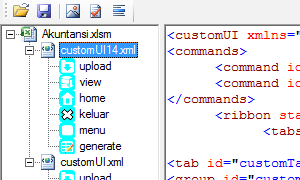
Post a Comment for "10 ISTILAH-ISTILAH KODE XML CUSTOM UI EDITOR"